こんにちは!
この記事をご覧のあなたは、dTVの解約方法が気になっていると思います。
解約方法自体は特に難しくないですが、退会する時に気をつけておきたい注意点があるのでぜひチェックしてみてください。
それでは
- dtvの解約方法の手順や注意点!
- 退会できない時の対処方法や確認すべきポイント!
この2点を中心に見ていきましょう。
▼解約の方法がわかったので登録したい方はこちら
スポンサーリンク
お好きな所からご覧ください
dTVの解約方法
それではさっそくdTVの解約方法を見ていきましょう。
スマホからする場合もパソコンからする場合も、早ければ1~2分程度で解約作業は終わります。
作業に入る前に、dアカウントのIDとパスワードの入力が必要ですので手元に準備しましょう。
忘れた場合は、作業途中で再発行できるのでご心配なく^^
スマホから解約する場合
- 公式サイトにアクセスする
- 「その他」→「アカウント」をタップ
- 「退会」をタップ
流れは以上です。
それでは画像付きで見ていきましょう。
アプリを起動させて、「その他」→「アカウント」の順でタップ。
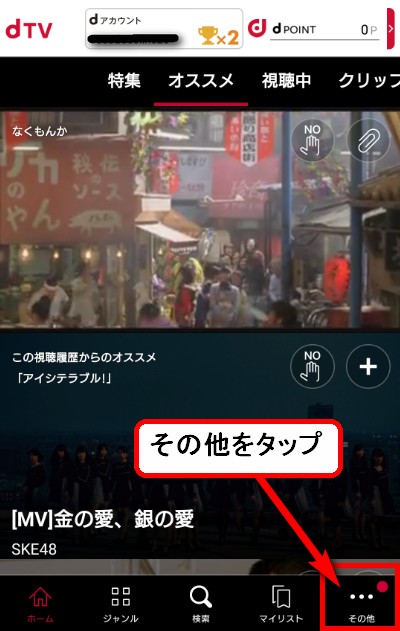

「退会」ボタンがあるので、タップして進むと「dTV会員解約」ページが開きます。
下にスクロールしてください。
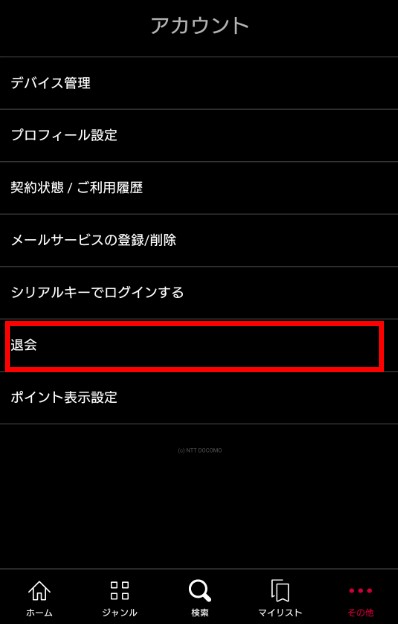

画面下に行くと見えづらいですが、メルマガも配信中止にするかどうかのチェック項目があります。
必要なければ、忘れずにチェックを外してから「解約する」をタップしましょう。
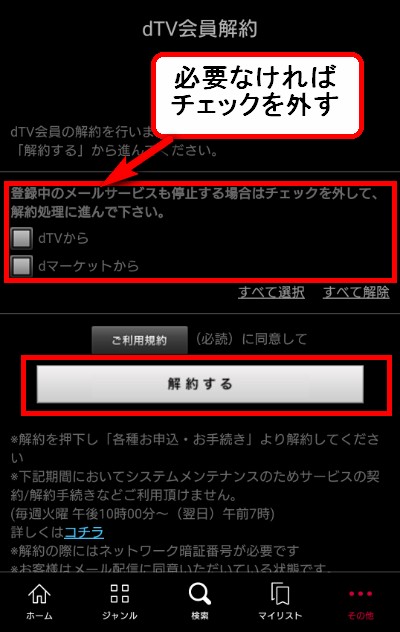
先程用意した、dアカウントIDとパスワードを入力してログイン。
忘れた場合は、「ID/パスワードをお忘れの方」をタップして再発行手続きに進んでください。
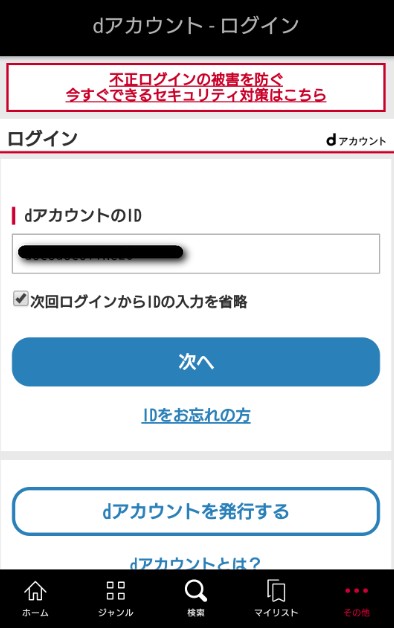
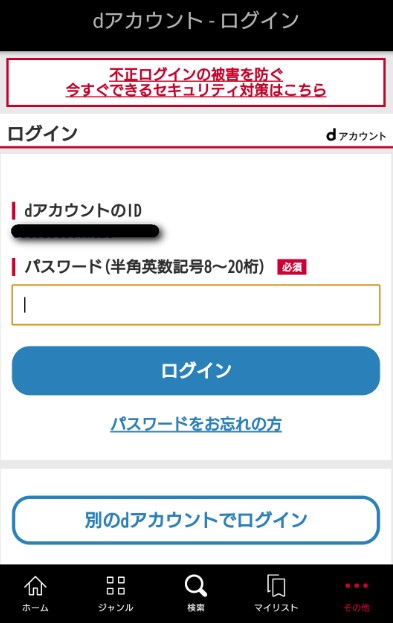
ここからもうすぐで終わります。
- 手続内容選択
- 手続内容の確認
- 手続完了
となります。
手続内容の選択画面で下の方にスクロールして、注意事項を確認したら「dTVの注意事項に同意する」ボタンをタップしてください。
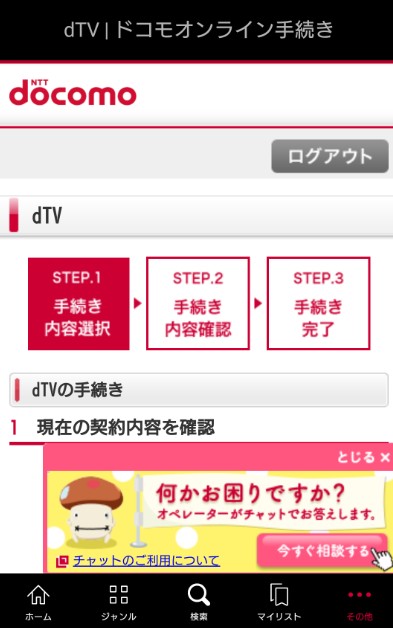
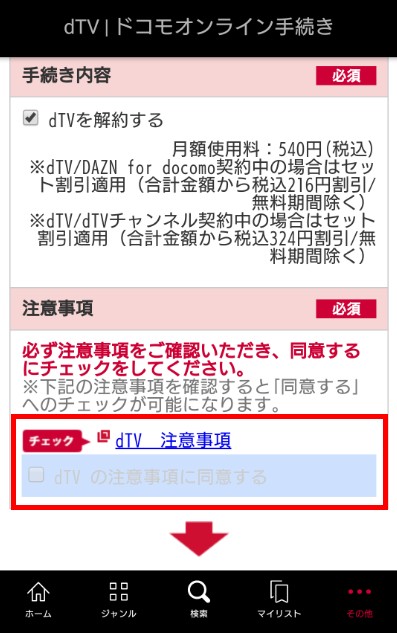
さらに
下にスクロールすると受付確認メールの送信先選択欄で受付メールの送信先にチェックしてください。
特に指定がなければ、そのままにして「次へ」をタップしましょう。
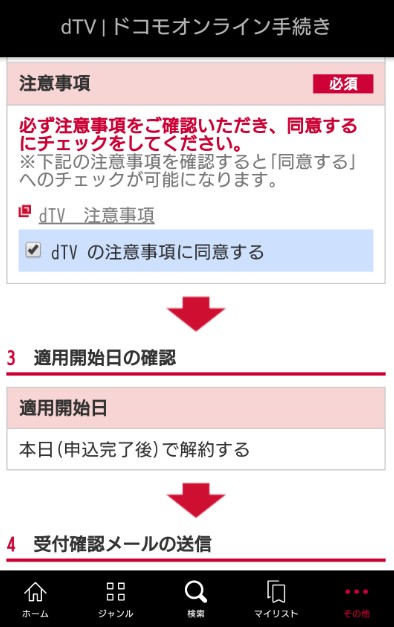
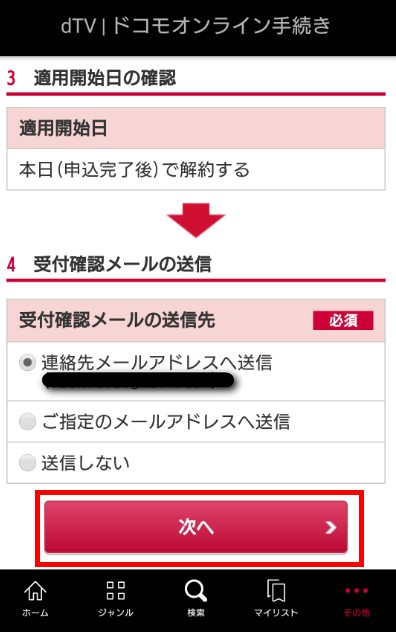
注意・確認事項を確認したら「次へ」をタップ。
その後、ドコモオンライン手続き利用規約を確認して「同意する」をチェック。
最後に「手続きを完了する」をタップして完了です。
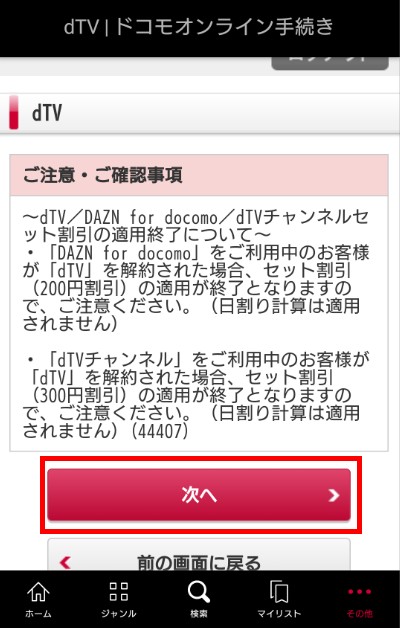
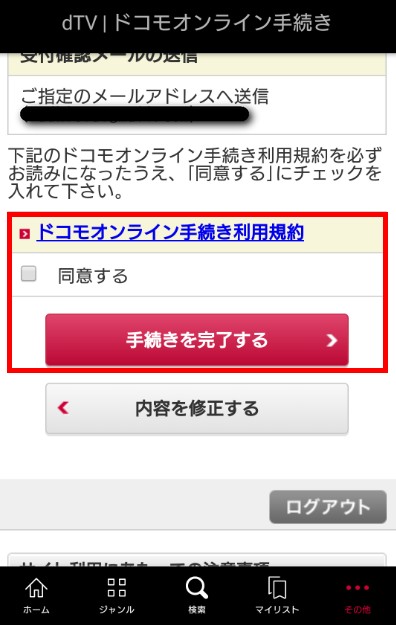
パソコンで解約する場合
パソコンで退会手続きを取る時は、最初以外はすべて流れは同じです。
※新しいタブが開きます
画面の「アカウント」にカーソルを合わせて「退会」ボタンをタップしましょう。

引用:https://pc.video.dmkt-sp.jp/
スマホより最初のステップがすこし短いです。
その後は、上で紹介した流れとなります。
ちなみに
My docomoの会員登録をする画面が出てきたら画面を消して、再度メニュー画面の「退会」から作業をしてください。
退会したいのに「会員登録」ってよく分からないですよね?^^;
dTVを解約する際の注意点!
解約する際の注意点ですが
- 解約は契約期間ギリギリまで待つ方が良い
- 毎月1日~末日に料金が発生!日割り計算はしない
という点です。
解約は契約期間ギリギリが良い

解約手続きを完了した日からサービスが使えなくなります。
まだ契約期間が残っていたら単純にもったいないので、期間が終わるギリギリまで使い倒しましょう。
料金が発生するのは毎月1日なのも気を付けたいですね。
毎月1日~末日に料金が発生!日割り計算はしない

dTVで気を付けたいのが支払いの期間です。
月をまたいだら料金が発生します。
そのため、解約しようとする月の中で解約しましょう。
日割り計算は行っていないので注意してください!
退会できない時の対処方法や確認すべきポイント!
この章では「退会できない!」と悩むあなたのために対処法と確認すべきポイントを紹介します。
考えられる原因は
- メンテナンス時間は作業できない
- ログアウトは退会ではない
- アプリを削除しただけでは退会にならない
これらが考えられるかと。
メンテナンス時間は作業ができない
運営側でメンテナンスが行われている間は作業ができないので注意しましょう。
たとえば
2019年1月を例に挙げると毎週火曜日の午後11時~(翌日)午前7時
の利用ができなくなっています。
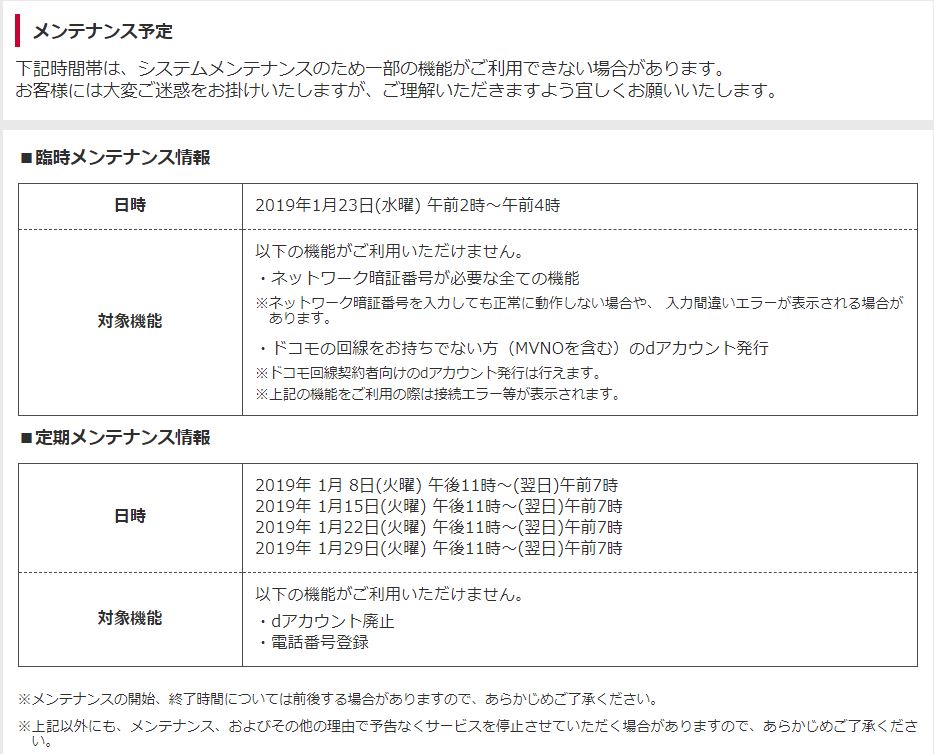
引用:https://id.smt.docomo.ne.jp/src/dlogin/maintenance.html
メンテナンス情報はdTV公式サイトで確認できます。
こちらをタップしてチェックしましょう。※画像は2019年1月13日現在のもの
ログアウト=退会…ではない!
”ログアウト”は退会ではありません。
先述した解約手続きを踏まない限り解約したことにはならないので注意です。
場所が分からない場合はこの記事の初めの方に記載しているのでチェックしてみましょう♪
アプリの削除=退会…でもない!
スマホのアプリを削除しただけでは、契約はそのまま。
こちらも退会手続きを踏まないと解約にはなりません!
先程の”ログアウト”の件同様確実に退会の手続きを済ませましょう♪
分からない時はサポートセンターに問い合わせ

どうしても分からない時はdTVのサポートセンターに問い合わせてみましょう。
問い合わせフォームからのみの対応となります。
※ログインが必要です
まとめ
dTVの解約方法を画像付きで紹介しました。
早ければ数分で解約作業を終わらせる事ができます。
解約する際は
- 解約は契約期間ギリギリまで待つ方が良い
- 毎月1日~末日に料金が発生!日割り計算はしない
これらに注意してください。
また「解約できない!」と感じた時は主な原因として
- メンテナンス時間は作業できない
- ログアウトは退会ではない
- アプリを削除しただけでは退会にならない
といった点が挙げられるのでチェックしてみましょう。
▼解約の方法がわかったので登録したい方はこちら
スポンサーリンク


コメント
[…] dtvの解約方法の手順や注意点!退会できない時の対処方法や確認すべきポイント! […]
[…] dtvの解約方法の手順や注意点!退会できない時の対処方法や確認すべきポイント! […]
[…] dtvの解約方法の手順や注意点!退会できない時の対処方法や確認すべきポイント! […]
[…] dtvの解約方法の手順や注意点!退会できない時の対処方法や確認すべきポイント! […]
[…] dtvの解約方法の手順や注意点!退会できない時の対処方法や確認すべきポイント! […]
[…] dtvの解約方法の手順や注意点!退会できない時の対処方法や確認すべきポイント! […]
[…] ☆dtvの解約方法の手順や注意点!退会できない時の対処方法や確認すべきポイント! […]
[…] ⇨dtvの解約方法の手順や注意点!退会できない時の対処方法や確認すべきポイント! […]
[…] ⇨dtvの解約方法の手順や注意点!退会できない時の対処方法や確認すべきポイント! […]
[…] dtvの解約方法の手順や注意点!退会できない時の対処方法や確認すべきポイント! […]
[…] ★dtvの解約方法の手順や注意点!退会できない時の対処方法や確認すべきポイント! […]